一般来说win11系统时间只会显示小时跟分钟,但是有的用户想要让它更精确一点,那么win11时间如何设置到秒呢?你需要先下载安装startallback,之后调出注册表编辑器,定位到Advanced文件夹,右键新建DWORD(32位)值,然后命名为ShowSecondsInSystemClock,并将数值数据改为1,之后重启电脑就可以了。
win11时间如何设置到秒:
首先,在百度搜索【startallback】,点击下载安装。
安装完成后,点击键盘win+r调出运行,并输入regedit打开注册表。
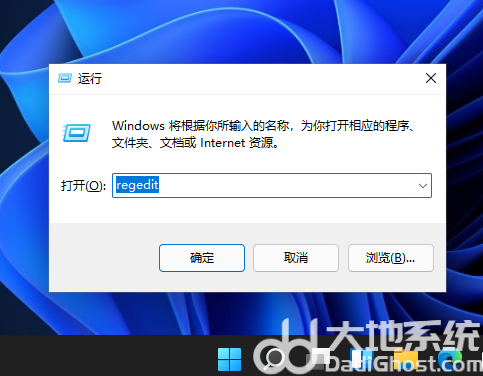
然后打开该路径HKEY_CURRENT_USERSOFTWAREMicrosoftWindowsCurrentVersionExplorerAdvanced
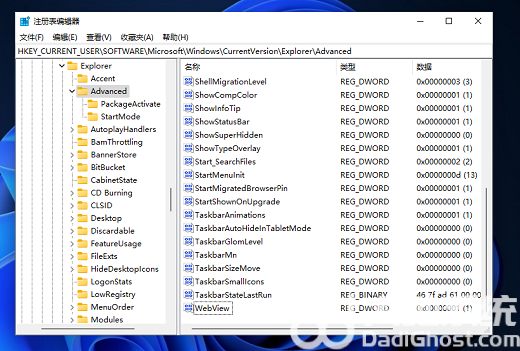
然后新建一个DWORD(32位)值。

文件命名为ShowSecondsInSystemClock,双击打开将数值数据改为1,并点击确定,关闭注册表。
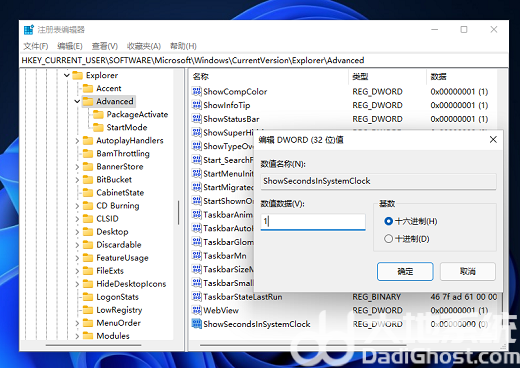
然后我们重启电脑或者重新启动Windows资源管理器就可以看到任务栏的时间显示秒了。
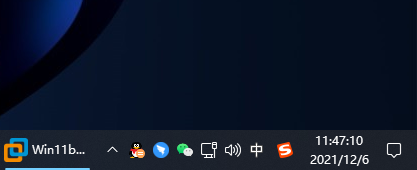
以上介绍的内容就是关于win11时间如何设置到秒 win11时间设置到秒操作步骤的方法,不知道大家学会了没有?